與 iOS 12、watchOS 4 和 tvOS 12 一樣,新的 macOS Mojave 目前僅向註冊開發者開放。但是,例如,如果您是喜歡測試新產品並希望在 Mac 上設定深色模式的用戶之一,那麼我們將為您提供有關如何立即安裝 macOS 10.14 的說明,而無需成為開發人員。
但是,我們提前警告您,安裝系統的風險完全由您自行承擔。安裝 macOS 所需的實用程式來自非官方來源,雖然它實際上與 Apple 網站上的檔案相同,但我們無法保證其真實性。不過我們在編輯部嘗試了整個流程,系統安裝沒有任何問題。
它可能是 你有興趣
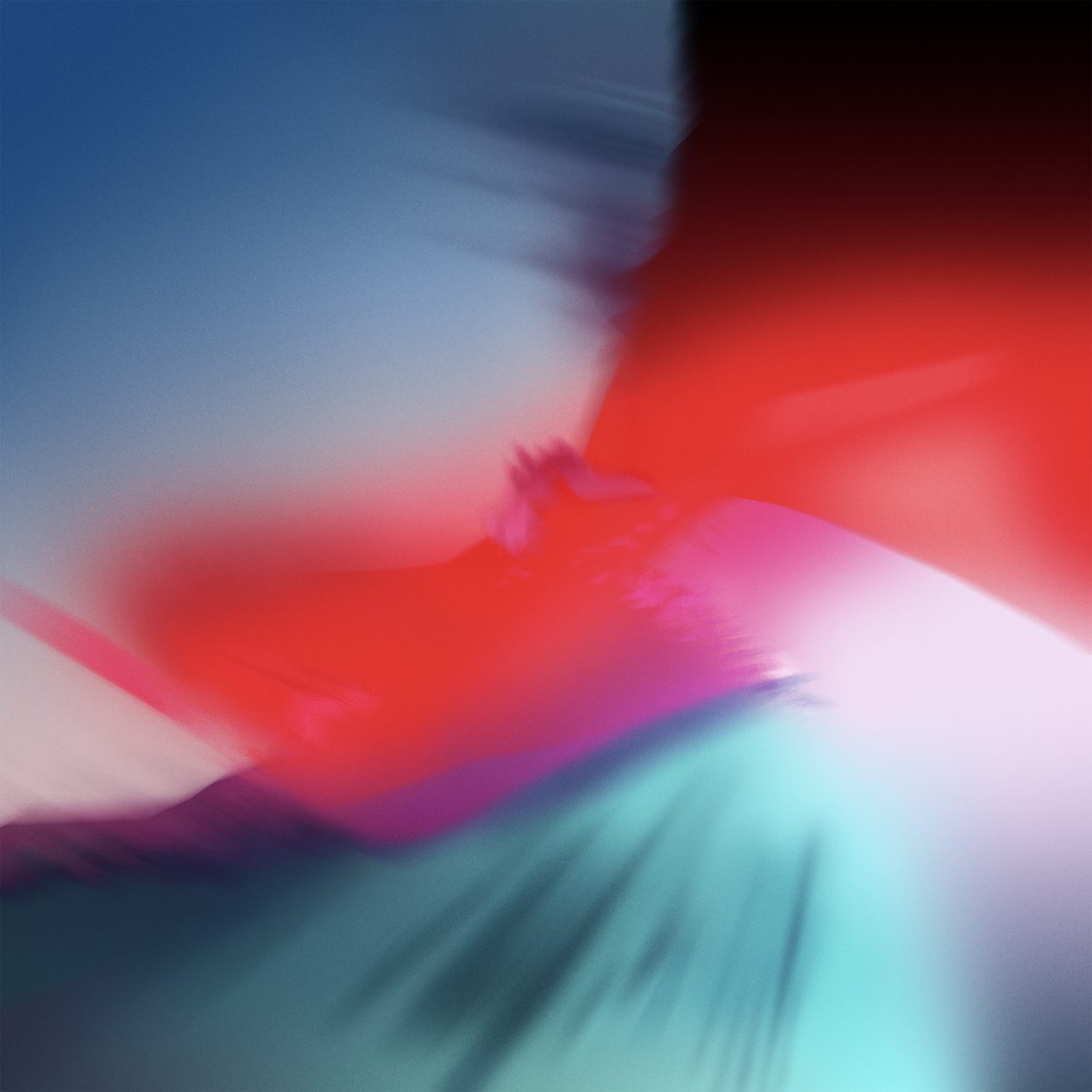
建立新磁碟卷
在開始實際安裝之前,我們建議在磁碟上建立新磁碟區並安裝目前版本以外的系統,即全新安裝。畢竟,這只是第一個測試版,如果您使用 Mac 作為工作工具,或者您幾乎每天都需要它,那麼建議保留當前 macOS High Sierra 的穩定版本作為備份。
- 在 Finder 中,導航至 阿普里卡切 - > 實用 並運行該工具 磁碟工具.
- 在打開的視窗中,選擇上面的 圖示建立新磁碟區.
- 為磁碟區命名,例如 莫哈韋 並保留格式 有源電力濾波器.
- 成功建立新磁碟區後,您可以關閉 Disk Shell。
如何安裝 macOS Mojave:
- 直接的 從這裡 下載 macOS Developer Beta 實用程式並安裝。
- 安裝完成後,您將自動重定向到 Mac App Store,您可以在其中下載 macOS Mojave。
- 下載完成後,macOS安裝將自動打開,您需要點擊進入選擇磁碟的步驟。
- 選擇這裡 查看所有光碟... 並選擇我們命名的捲 莫哈韋.
- 選擇 安裝.
- 系統準備好安裝後,點擊 重新啟動.
- macOS Mojave 將開始安裝,然後只需按照螢幕上的說明進行操作即可。
安裝 macOS Mojave:
- MacBook(2015 年初或更高版本)
- MacBook Air(2012 年中或更高版本)
- MacBook Pro(2012 年中或更高版本)
- Mac mini(2012 年底或更高版本)
- iMac(2012 年底或更高版本)
- iMac Pro(2017年)
- Mac Pro(2013 年底、2010 年中期和 2012 年中期型號,最好具有支援 Metal 的 GPU)
它可能是 你有興趣

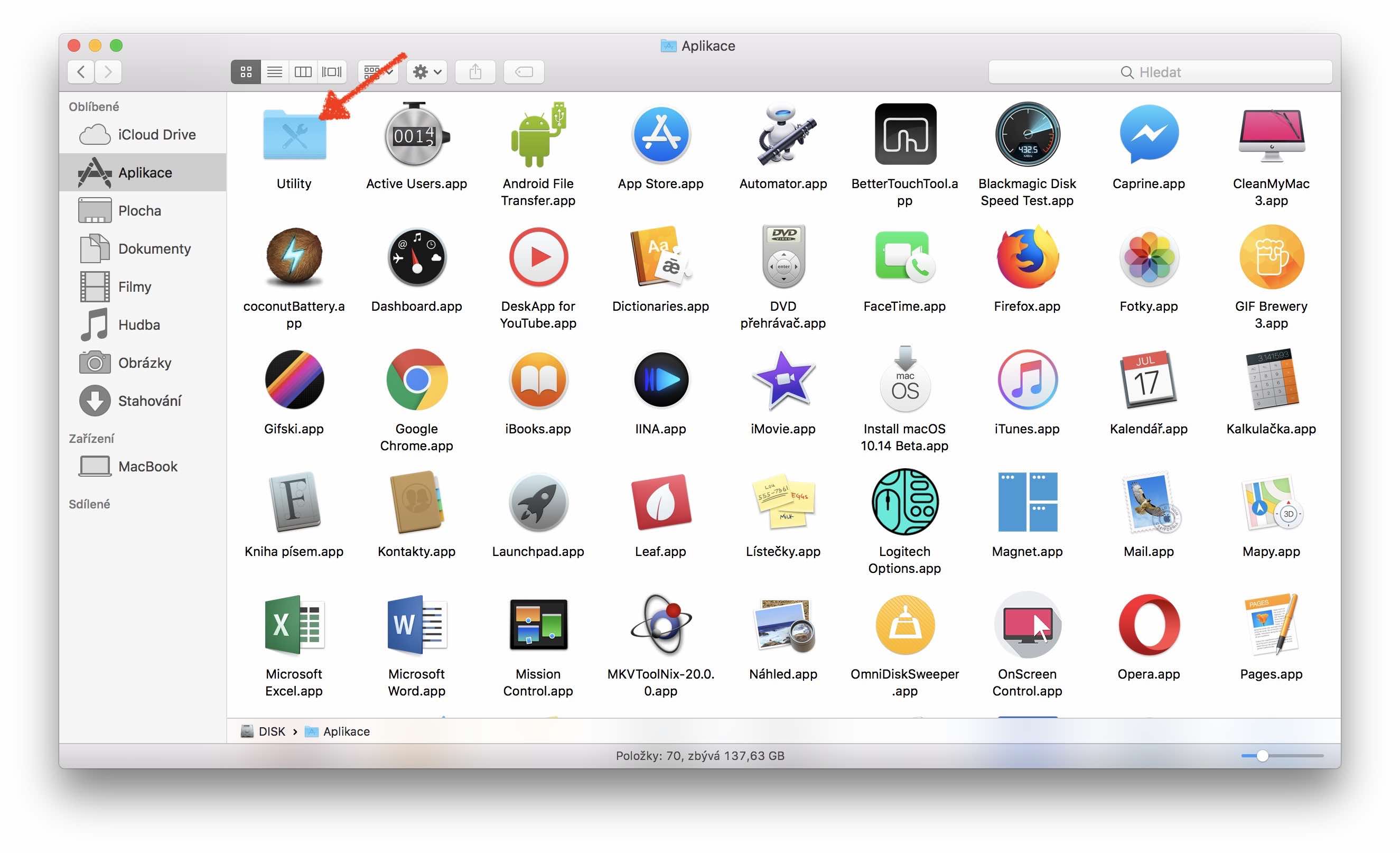
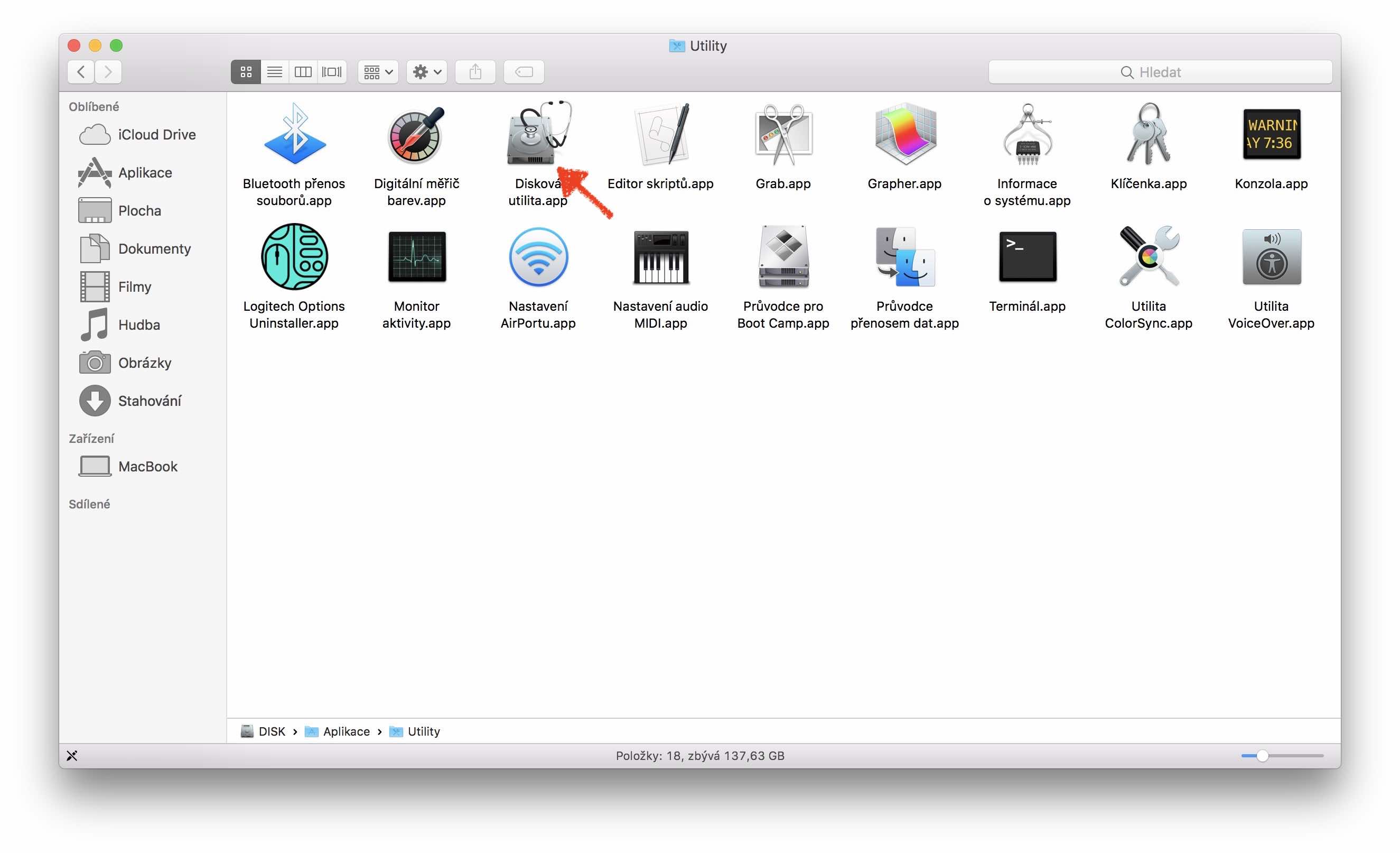

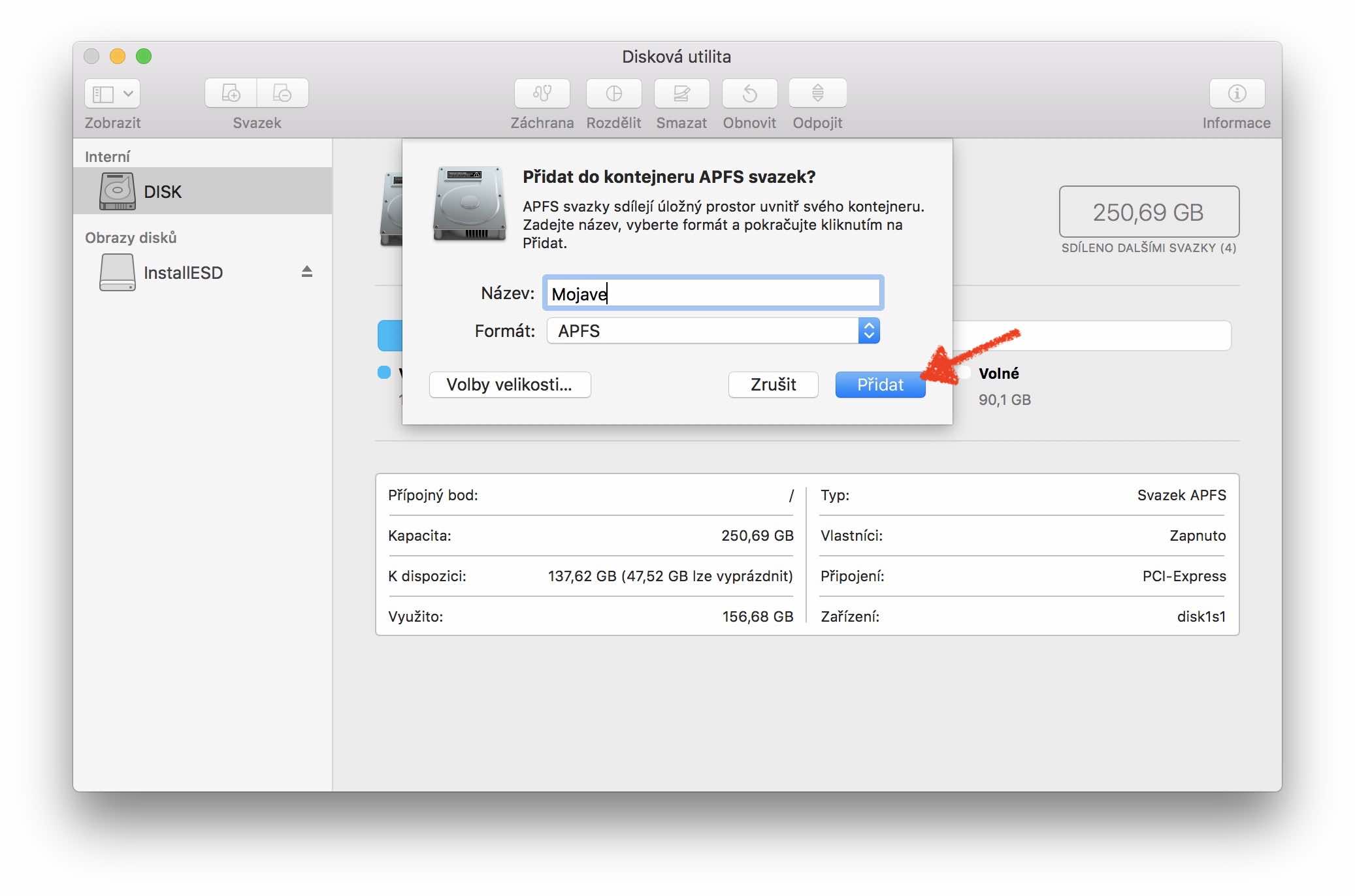
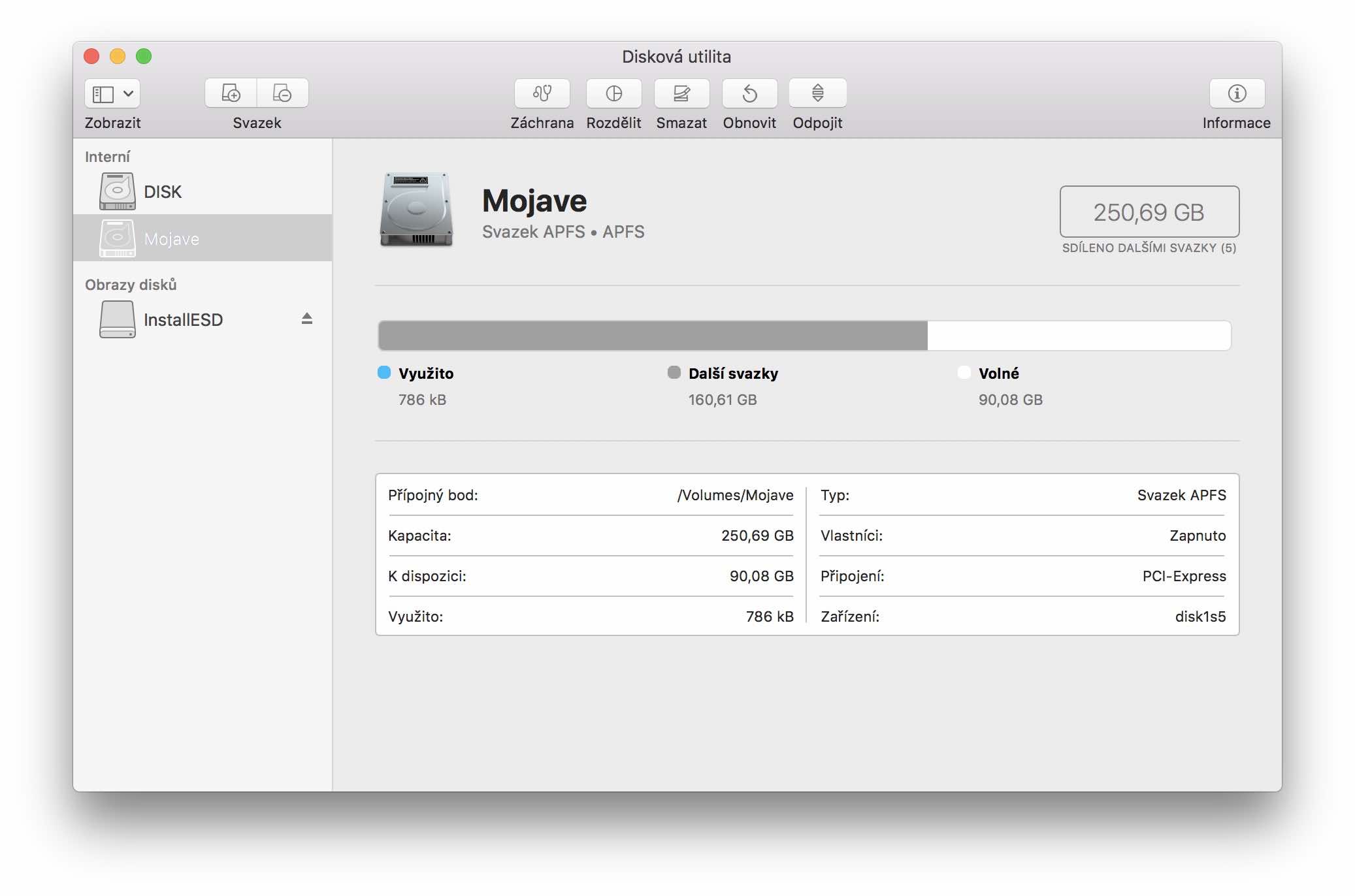
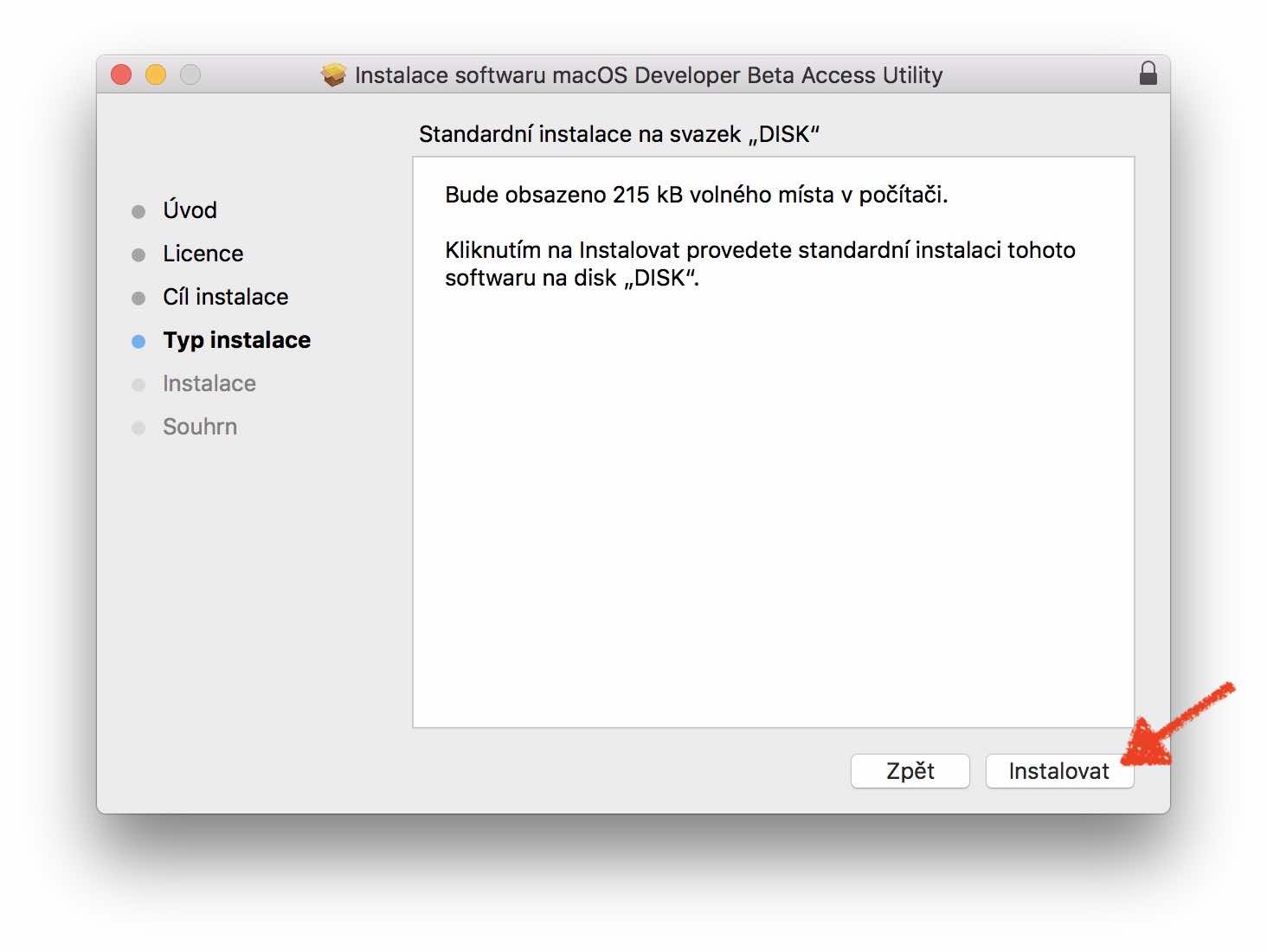
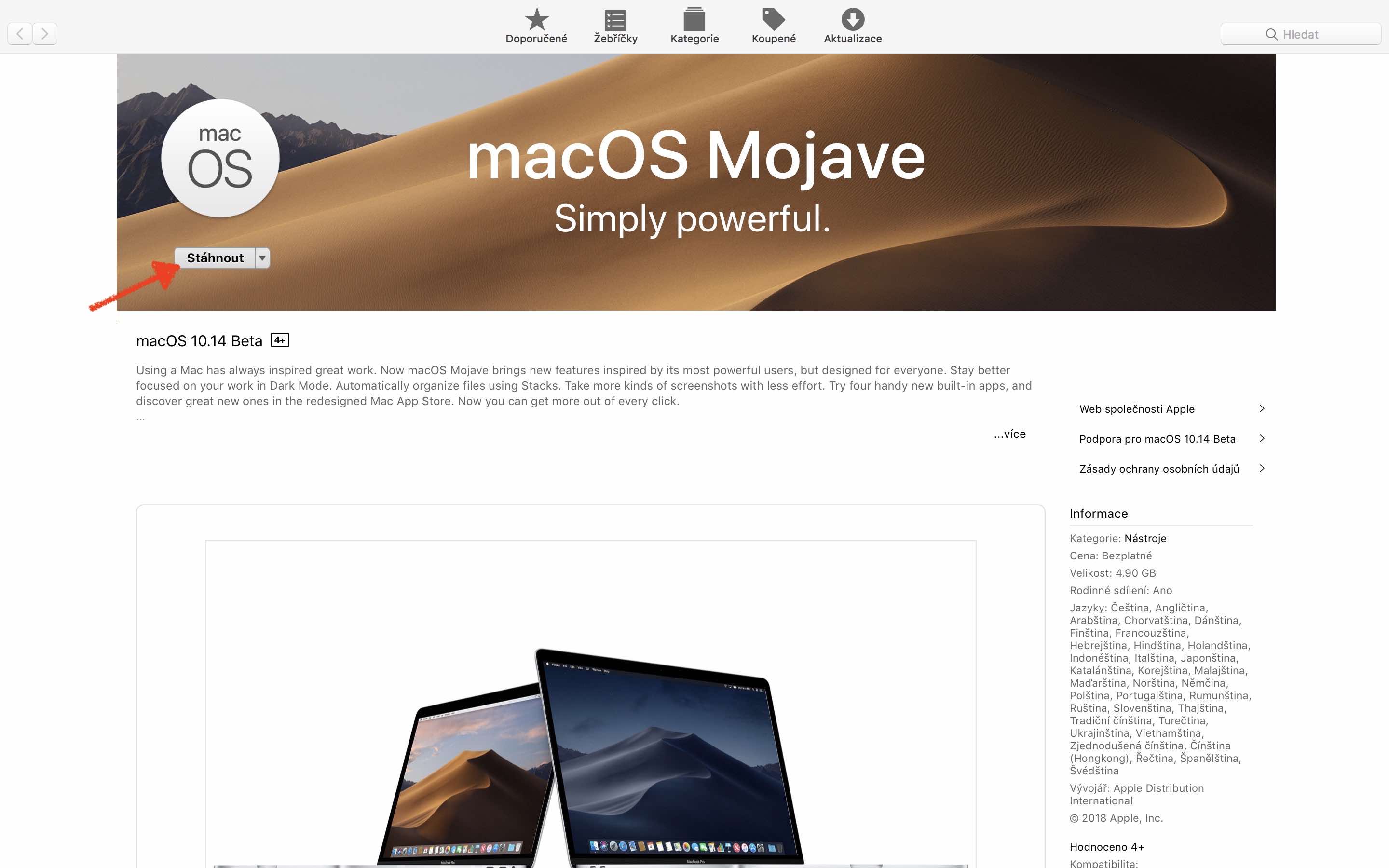
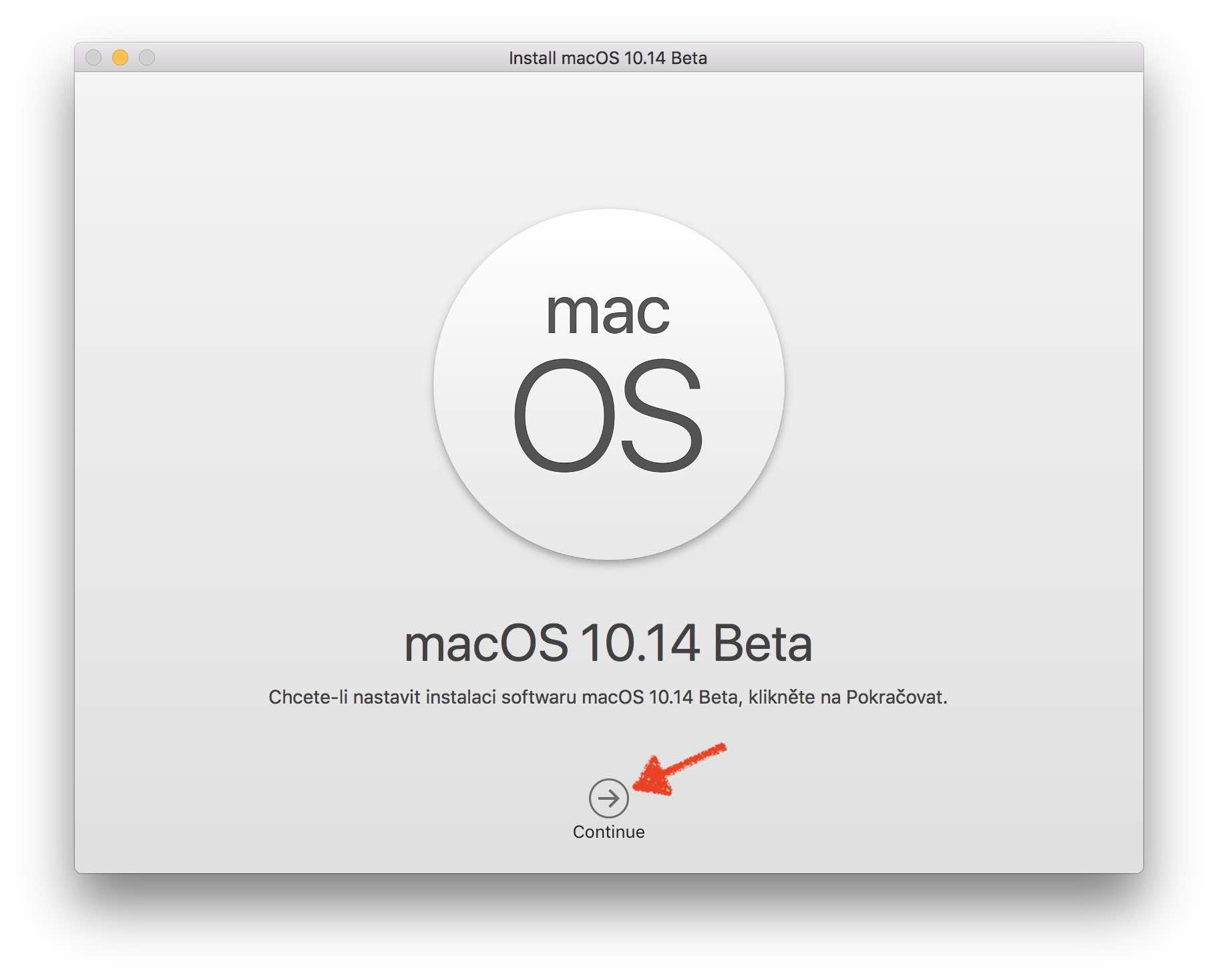
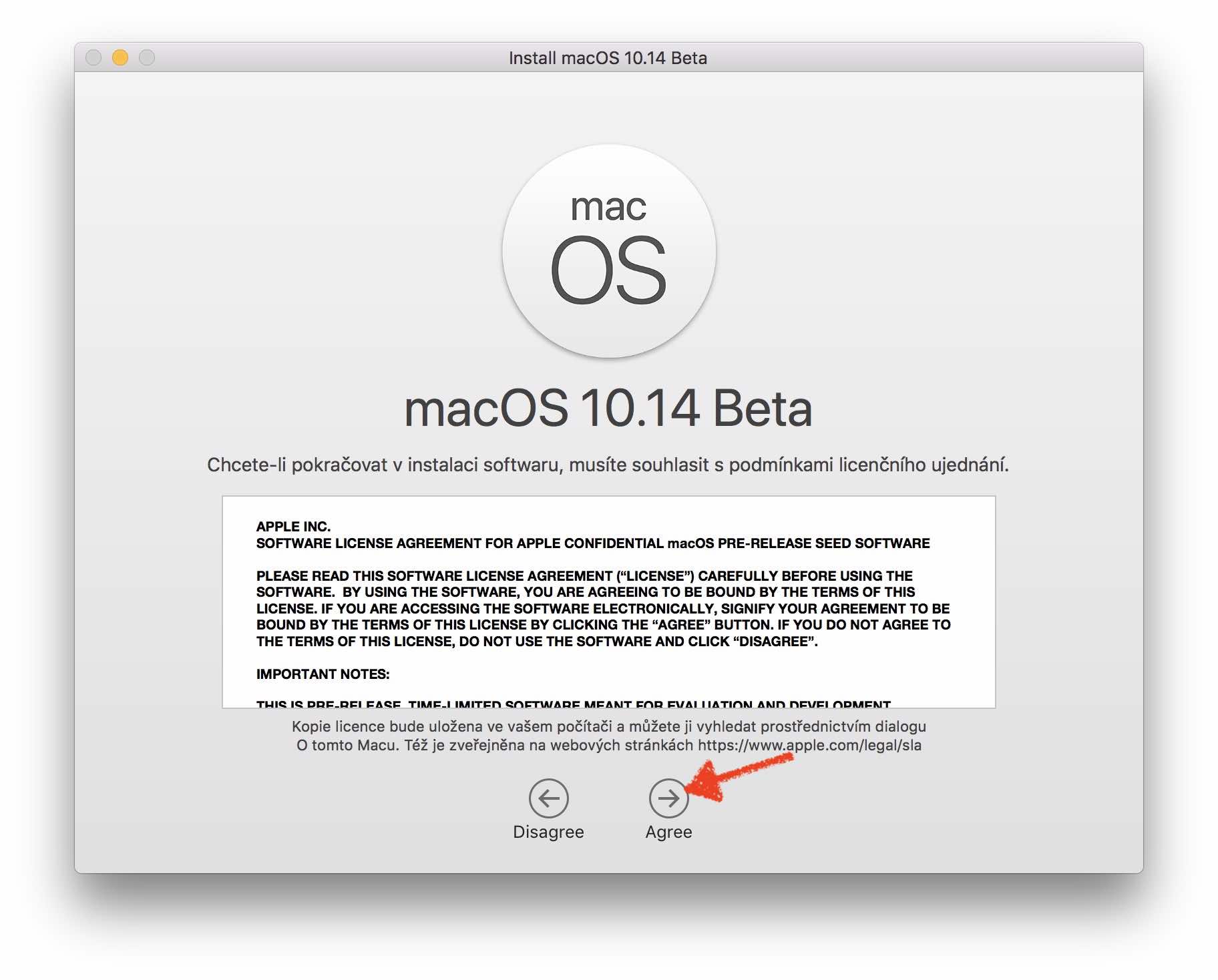
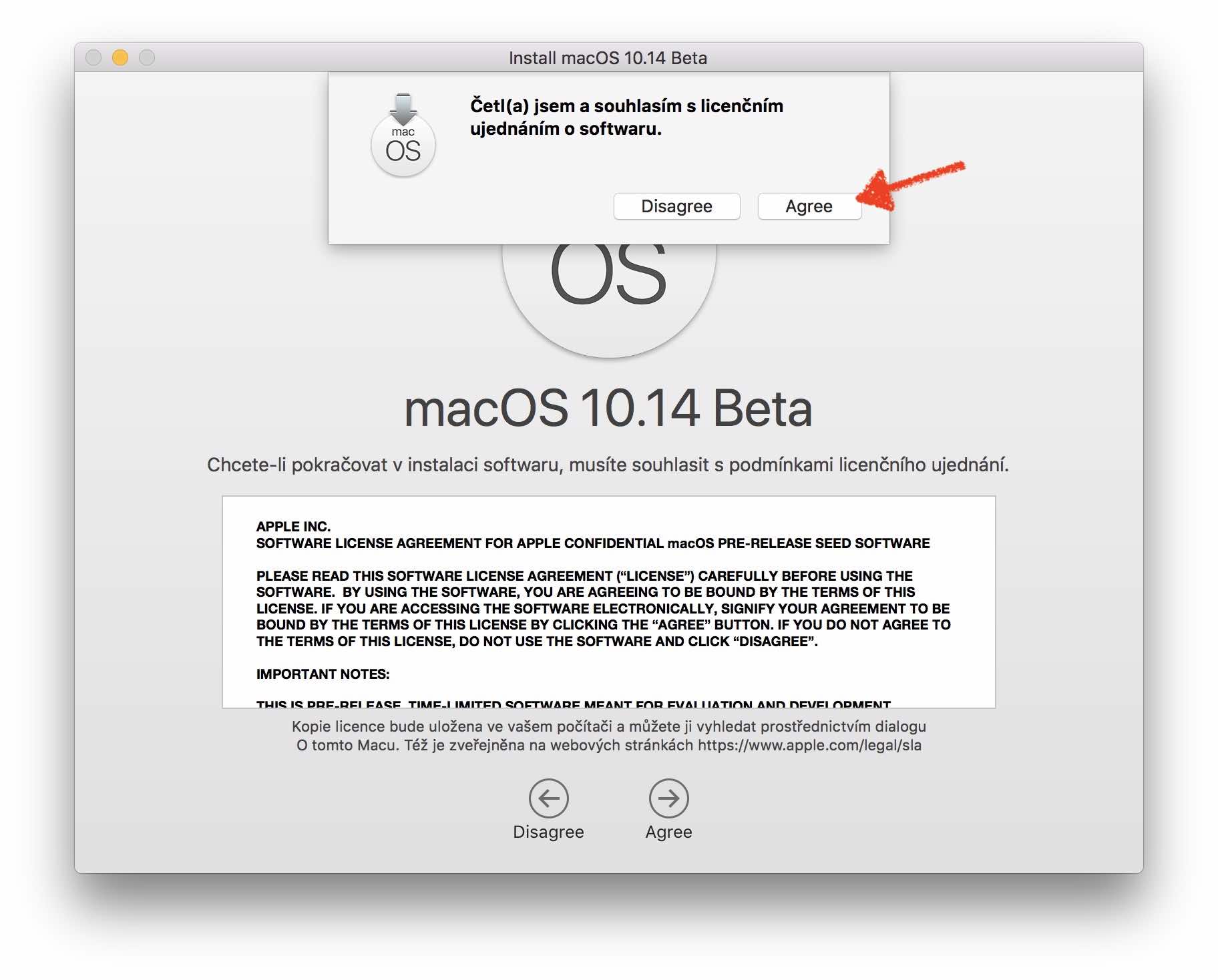
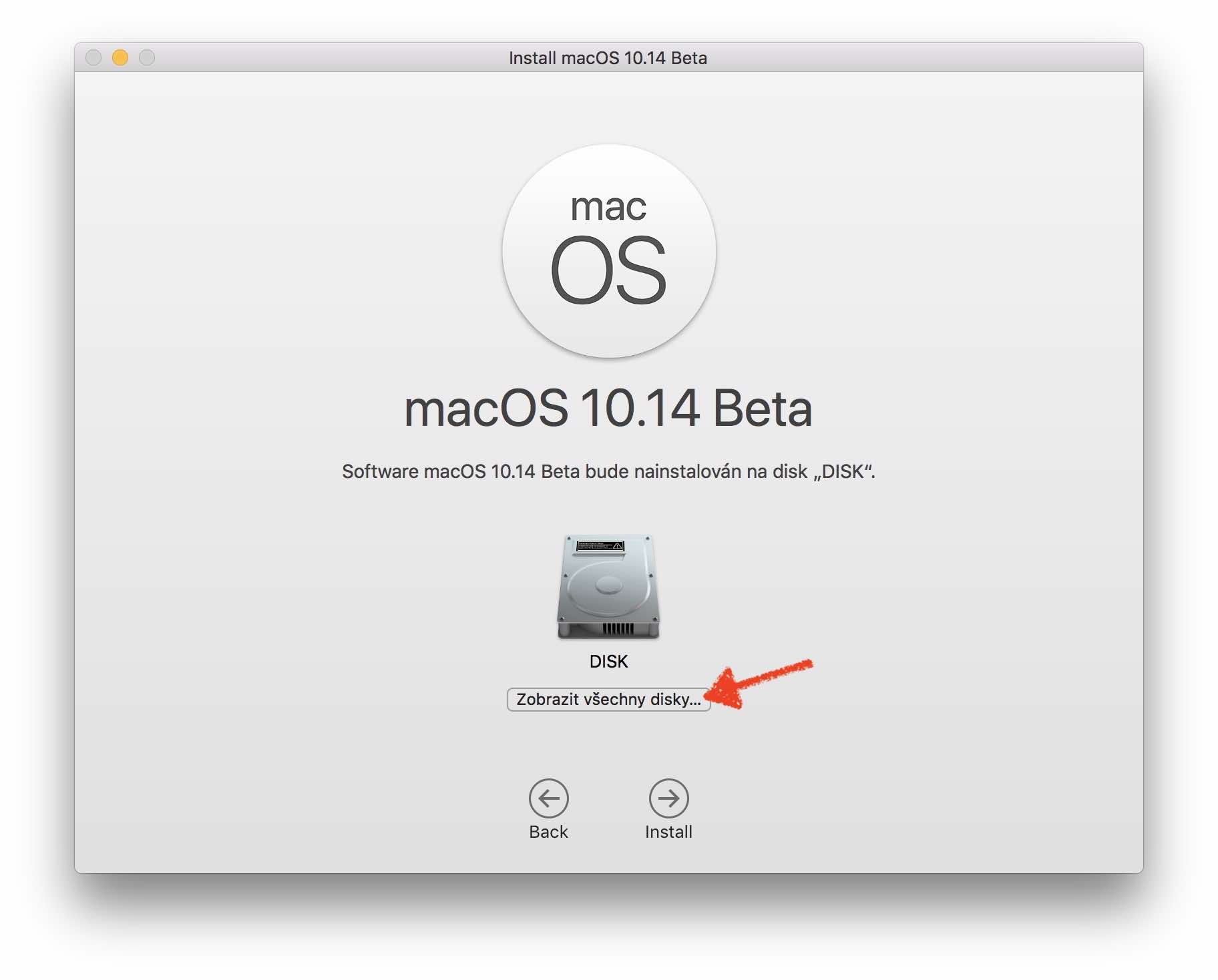
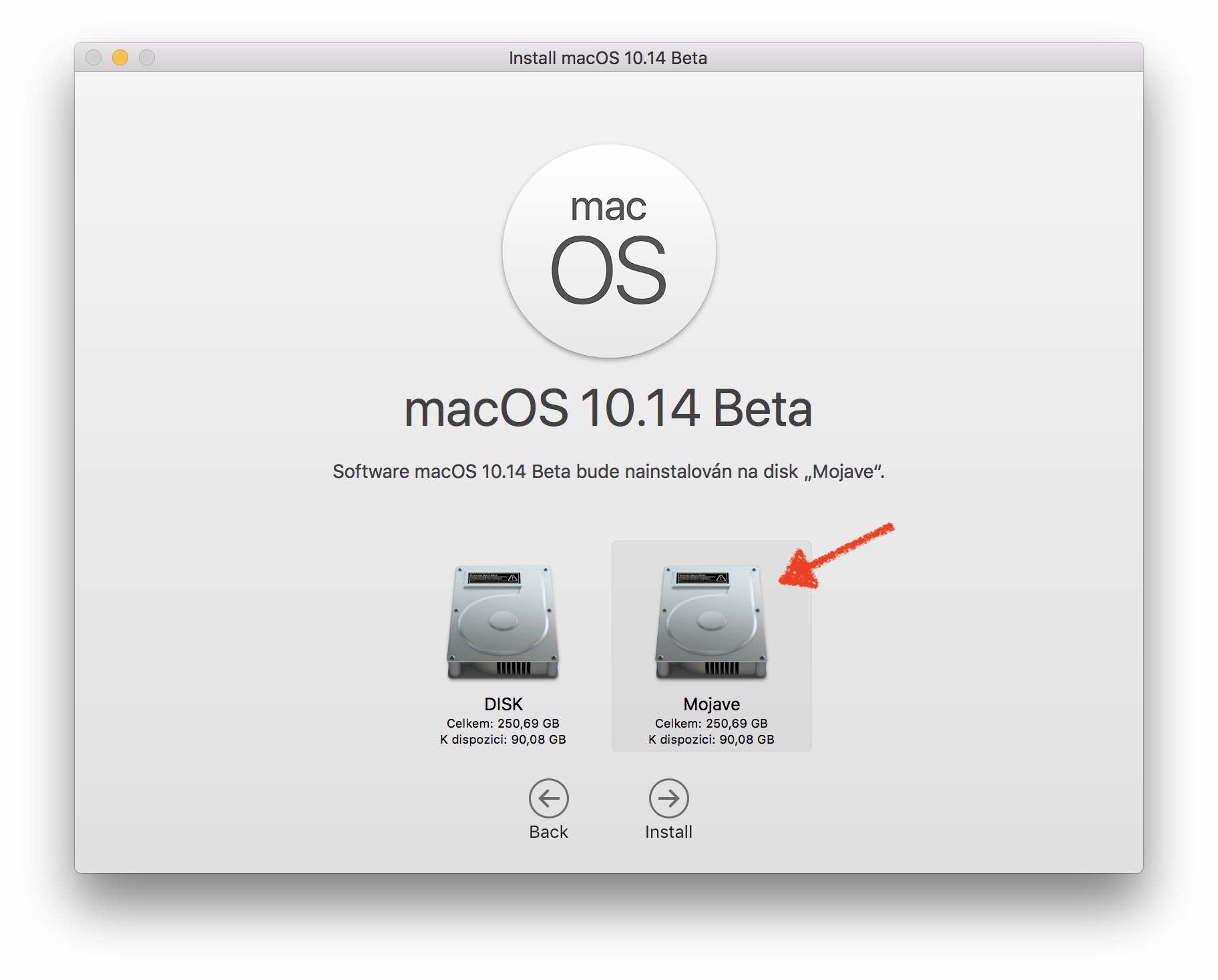
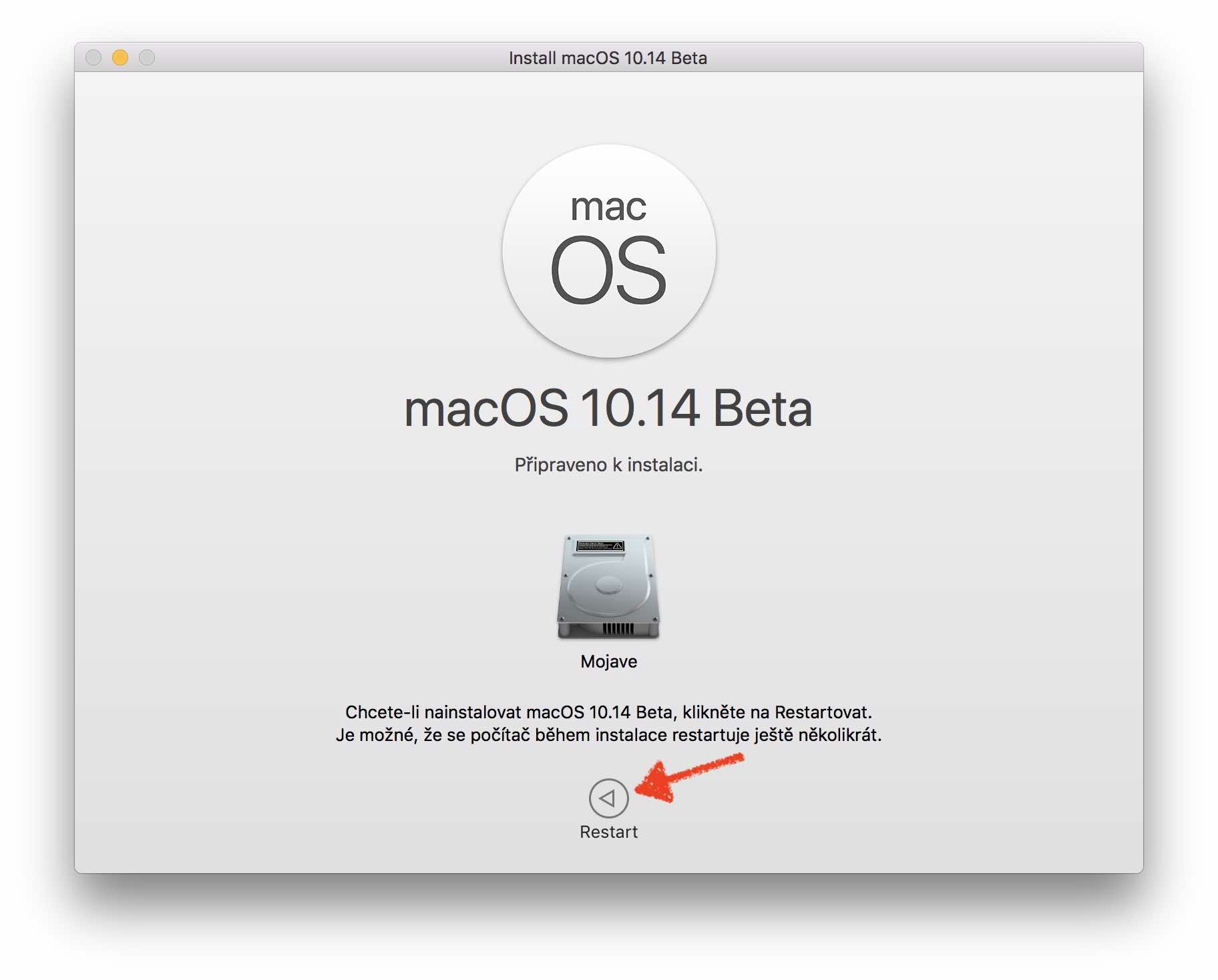
那我要如何回到塞拉利昂呢?或是兩個系統都可以啟動嗎?